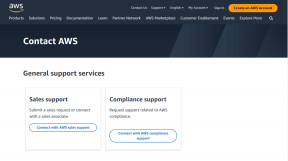הסר בקלות את סיסמת הכניסה שלך מ-Windows 10
Miscellanea / / November 28, 2021
הסר את סיסמת הכניסה של Windows 10: סיסמאות הן חלק חיוני של Windows 10, ובכן, סיסמאות נמצאות בכל מקום, בין אם זה הטלפון הנייד שלך, חשבון הדוא"ל שלך או חשבון פייסבוק. סיסמאות עוזרות לך להגן על מחשב Windows 10 שלך מפני גישה לא מורשית והסרת סיסמת הכניסה שלך מ-Windows 10 אינה מומלצת. אבל אם אתה עדיין רוצה להסיר את סיסמת המנהל ב- Windows 10, אל תדאג פשוט עקוב אחר הפוסט הזה ואתה מוכן ללכת.
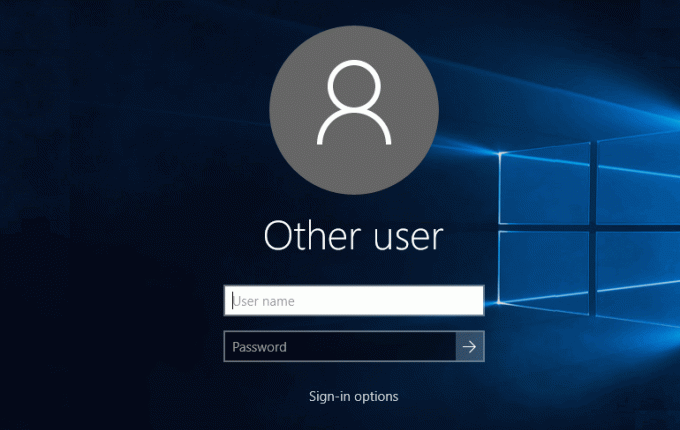
כאשר אתה מתקין את Windows 10, כברירת מחדל אתה מתבקש לעשות זאת להגדיר סיסמה, אמנם אתה יכול לדלג על שלב זה אך אנשים רבים בוחרים שלא לעשות זאת. מאוחר יותר, כשתנסה להסיר את הסיסמה תמצא את זה קשה מאוד, אם כי אתה לא יכול לחלוטין בטל את הסיסמה אבל אתה יכול להפסיק את הצורך להיכנס בכל פעם שאתה מפעיל מחדש את Windows או מבטל את שומר מסך. אז בלי לבזבז זמן בוא נראה כיצד להסיר את סיסמת הכניסה שלך מ- Windows 10 בעזרת המדריך המפורט למטה.
תוכן
- כיצד להסיר את סיסמת הכניסה שלך מ-Windows 10
- שיטה 1: הסר את סיסמת הכניסה שלך באמצעות Netplwiz
- שיטה 2: הסר את סיסמת הכניסה מ-Windows 10 באמצעות לוח הבקרה
- שיטה 3: הסר את סיסמת הכניסה שלך באמצעות הגדרות Windows 10
- שיטה 4: הסר את סיסמת הכניסה של Windows 10 באמצעות שורת הפקודה
- שיטה 5: הסר את סיסמת הכניסה של Windows 10 באמצעות PCUnlocker
כיצד להסיר את סיסמת הכניסה שלך מ-Windows 10
הקפד לעשות זאת צור נקודת שחזור רק למקרה שמשהו ישתבש.
שיטה 1: הסר את סיסמת הכניסה שלך באמצעות Netplwiz
1.בסוג החיפוש של Windows netplwiz לאחר מכן לחץ לחיצה ימנית עליו מתוצאת החיפוש ובחר הפעל כמנהל.
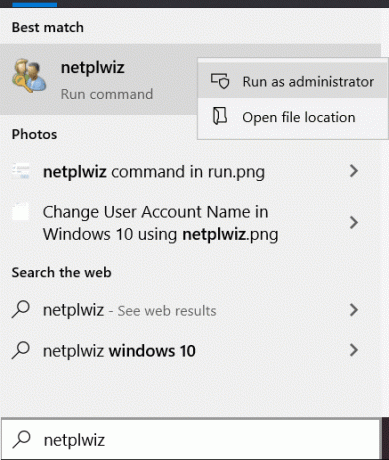
2. עכשיו בחר את חשבון המשתמש שבשבילו אתה רוצה להסיר את הסיסמה עבור.
3. לאחר שבחרת את החשבון, בטל את הסימון “משתמשים חייבים להזין שם משתמש וסיסמה כדי להשתמש במחשב זה“.
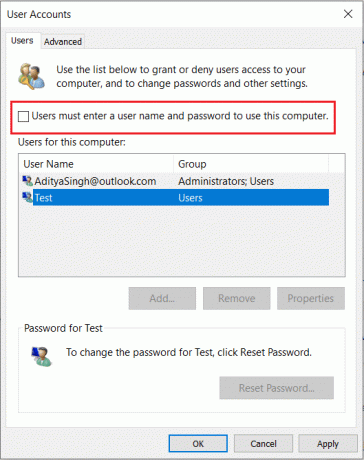
4. לבסוף, לחץ על אישור ואז תצטרך הכנס את ססמתך הנוכחית.
5. שוב לחץ על אישור והפעל מחדש את המחשב כדי לשמור שינויים.
תוכל להתחבר ל-Windows 10 ללא שימוש בסיסמה.
שיטה 2: הסר את סיסמת הכניסה מ-Windows 10 באמצעות לוח הבקרה
1. הקש על מקש Windows + R ואז הקלד לִשְׁלוֹט ולחץ על Enter כדי לפתוח את לוח הבקרה.

2. ודא הצג לפי מוגדר לקטגוריה לאחר מכן לחץ על חשבונות משתמשים.

3. שוב לחץ על חשבונות משתמשים לאחר מכן לחץ על "נהל חשבון אחר“.
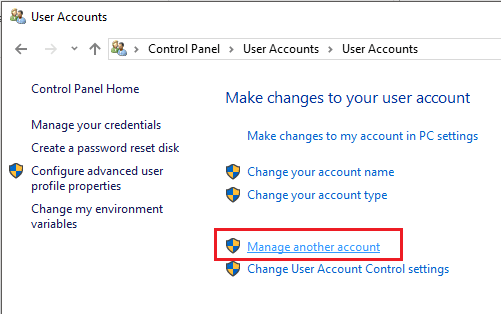
4.בחר את החשבון שעבורו ברצונך להסיר את הסיסמה.

5. במסך הבא, לחץ על "שנה סיסמא" קישור.
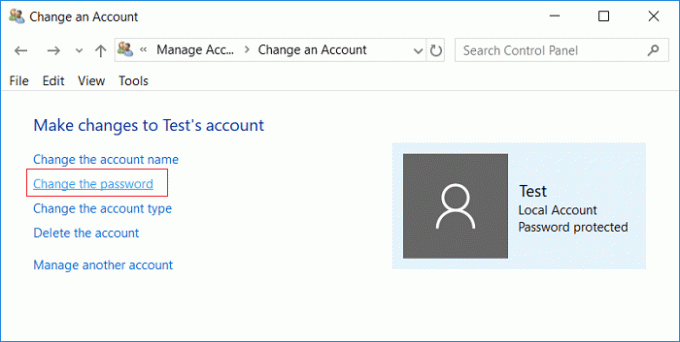
6.הזן את הסיסמה המקורית שלך ולאחר מכן השאר את שדה הסיסמה החדשה ריק, לחץ על כפתור שנה סיסמה.
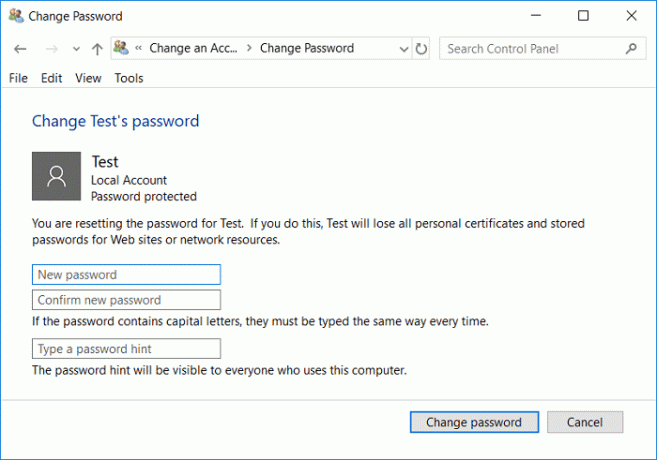
7. פעולה זו תסיר בהצלחה את הסיסמה מ-Windows 10.
שיטה 3: הסר את סיסמת הכניסה שלך באמצעות הגדרות Windows 10
1. הקש מקש Windows + I כדי לפתוח את ההגדרות ואז לחץ על חשבונות.

2. מהתפריט השמאלי בחר אפשרויות כניסה.
3. כעת מחלונית החלון הימנית, לחץ על שנה את סיסמת המשתמש.
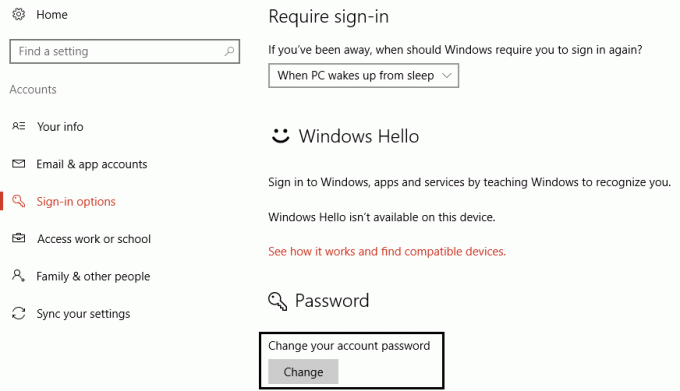
4.הזן את הסיסמה הנוכחית לאחר מכן לחץ הַבָּא.
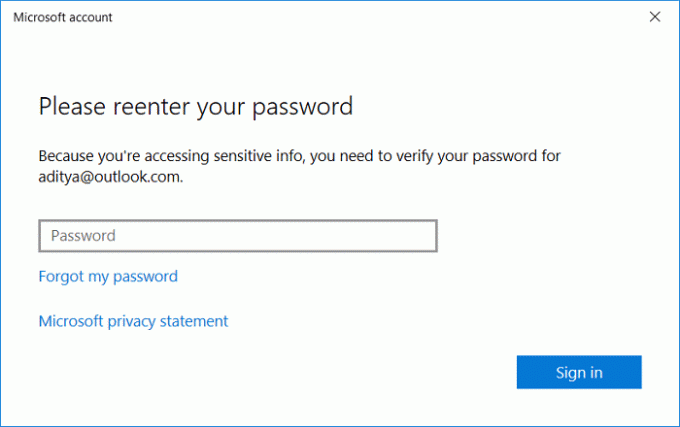
5. לבסוף, השאר את שדה הסיסמה החדשה ריק ולחץ על הבא.
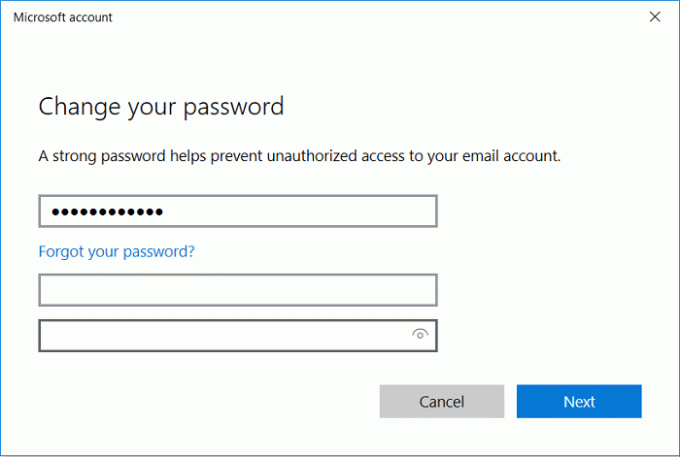
6. זה יצליח להסיר את הסיסמה מ- Windows 10.
שיטה 4: הסר את סיסמת הכניסה של Windows 10 באמצעות שורת הפקודה
1. הקש על מקש Windows + X ואז בחר שורת פקודה (אדמין).

2. הקלד את הפקודה הבאה לתוך cmd והקש Enter:
משתמשים נטו
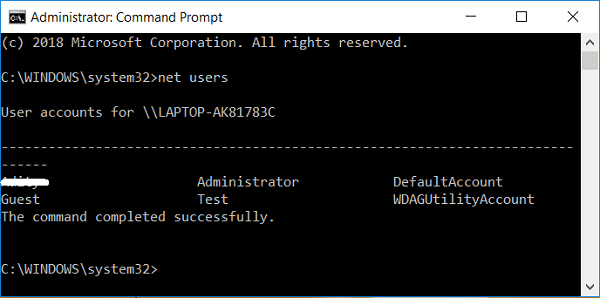
3. הפקודה לעיל תראה לך א רשימת חשבונות המשתמש הזמינים במחשב האישי שלך.
4. כעת כדי לשנות את הסיסמה של כל אחד מהחשבונות הרשומים, הקלד את הפקודה הבאה:
שם משתמש נטו
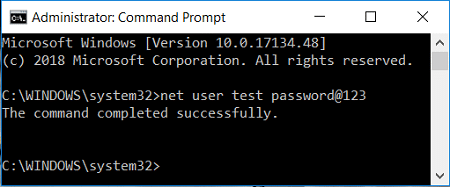
הערה: החלף את user_name בשם המשתמש בפועל של החשבון המקומי שעבורו ברצונך לשנות את הסיסמה.
5.אם האמור לעיל לא עובד, השתמש בפקודה הבאה לתוך cmd והקש Enter:
מנהל משתמש נטו *

6. תתבקש להזין סיסמה חדשה, פשוט השאר את השדה ריק והקש על Enter פעמיים.
7. הפעל מחדש את המחשב כדי לשמור שינויים.
זה יצליח הסר את סיסמת המנהל שלך מ- Windows 10.
שיטה 5: הסר את סיסמת הכניסה של Windows 10 באמצעות PCUnlocker
אתה יכול להסיר בקלות את סיסמת המנהל שלך מ-Windows 10 באמצעות כלי שימושי זה להסרת סיסמאות שנקרא PCUnlocker. אתה יכול גם להשתמש בכלי זה כדי לאפס את הסיסמה למקרה ששכחת את הסיסמה שלך או לא יכול להיכנס ל- Windows 10. תוכנה זו יכולה לפעול מדיסק אתחול או USB שדרכו תוכל לאפס את הסיסמה שלך בקלות.
1. ראשית, צרוב תוכנה זו על גבי תקליטורים או כונן USB באמצעות תוכנה חינמית ISO2Disc.
2. לאחר מכן, הקפד להגדיר את מחשב לאתחל מתקליטור או USB.
3. ברגע שהמחשב יאתחל באמצעות התקליטור או ה-USB, תאתחל ל- תוכנית PCUnlocker.
4. תחת "בחר חשבון משתמש מהרשימה“ בחר את חשבון המנהל שלך ולאחר מכן לחץ על "לאפס את הסיסמה“.

5. פעולה זו תסיר את סיסמת המנהל מ- Windows 10.
אתה צריך לאתחל את המחשב כרגיל והפעם לא תצטרך סיסמה כדי להיכנס ל-Windows 10.
מוּמלָץ:
- כפה על הסרת תוכניות שלא יוסרו ב- Windows 10
- כיצד לשנות את בהירות המסך ב-Windows 10
- בעיות עם מנהל התקן של מתאם רשת, מה לעשות?
- תקן אפליקציות שנראות מטושטשות ב-Windows 10
זהו שלמדת בהצלחה כיצד לעשות זאת הסר את סיסמת הכניסה שלך מ-Windows 10 אבל אם עדיין יש לך שאלות לגבי מאמר זה, אל תהסס לשאול אותם בקטע של התגובה.